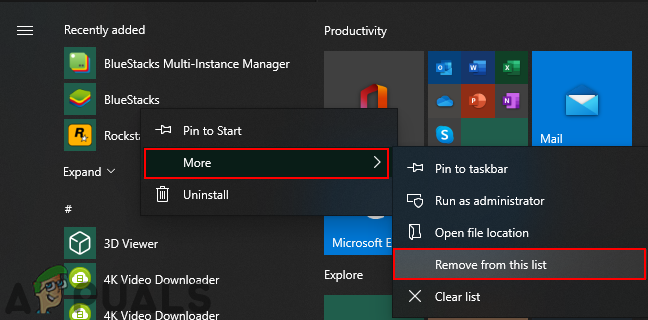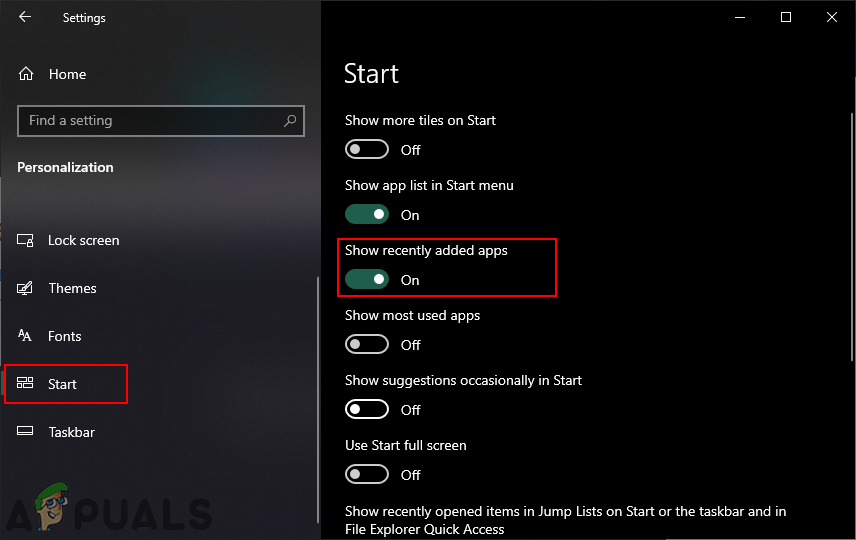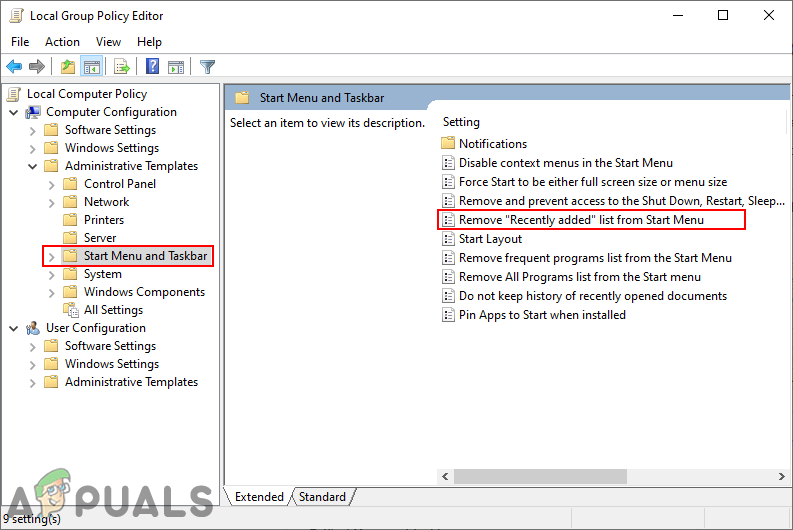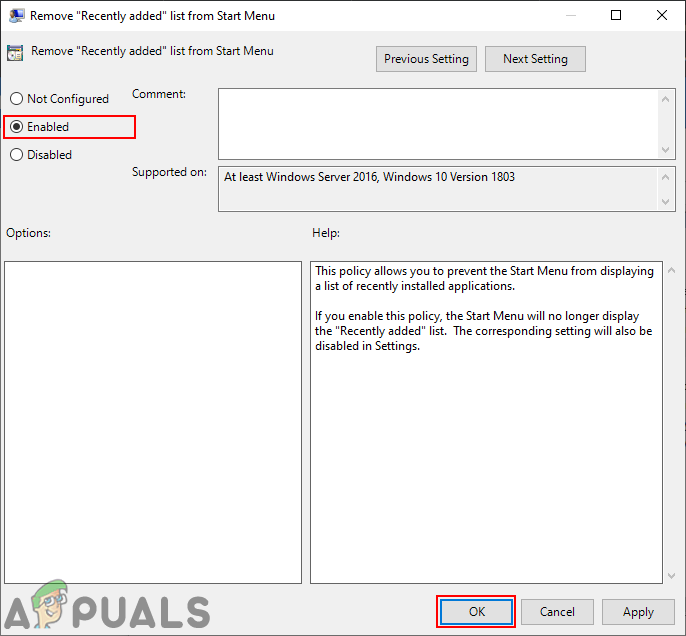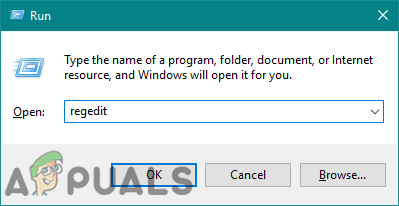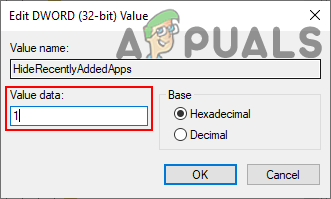விண்டோஸ் 10 இல், புதிதாக நிறுவப்பட்ட பயன்பாடுகள் தொடக்க மெனுவில் சமீபத்தில் சேர்க்கப்பட்ட பிரிவாக பட்டியலிடப்படும். இது தொடக்க மெனுவின் மேல் இடதுபுறத்தில் காண்பிக்கப்படுகிறது. இந்த அம்சம் மிகச் சமீபத்திய நிறுவப்பட்ட மூன்று பயன்பாடுகளைக் காண்பிக்கும், ஆனால் பயனர்கள் அதன் கீழ் விரிவாக்கு பொத்தானைக் கிளிக் செய்வதன் மூலம் மேலும் பார்க்கலாம். சமீபத்தில் நிறுவப்பட்ட நிரல்களை விரைவாக தொடங்க உங்களை அனுமதிக்கும் சிறந்த அம்சம் இது. இருப்பினும், சமீபத்தில் நிறுவப்பட்ட பயன்பாடுகளைப் பிற பயனர்கள் பார்க்க விரும்பவில்லை என்றால், இந்த பகுதியை நீக்கலாம். இந்த கட்டுரையில், குறிப்பிட்ட பயன்பாடுகளை நீக்க அல்லது தொடக்க மெனுவிலிருந்து பட்டியலை முழுவதுமாக அகற்றக்கூடிய முறைகளை நாங்கள் உங்களுக்குக் காண்பிப்போம்.

தொடக்க மெனுவின் சூழல் மெனு
தொடக்க மெனுவிலிருந்து சமீபத்தில் சேர்க்கப்பட்ட பட்டியலை நீக்குகிறது
சமீபத்தில் சேர்க்கப்பட்ட பட்டியலை நீக்க நீங்கள் பயன்படுத்தக்கூடிய பல முறைகள் உள்ளன தொடக்க மெனு . சிலர் பட்டியலில் இருந்து குறிப்பிட்ட பயன்பாடுகளை மட்டுமே அகற்ற உங்களை அனுமதிப்பார்கள், மற்றவர்கள் தொடக்க மெனுவிலிருந்து பட்டியலை முழுவதுமாக அகற்றுவார்கள். நிலைமையைப் பொறுத்து, உங்களுக்கு சிறந்ததைப் பயன்படுத்தலாம். குழு கொள்கை எடிட்டரைப் பயன்படுத்தி அமைப்புகள் பயன்பாட்டிலிருந்து இந்த பட்டியலின் இயக்கு / முடக்கு விருப்பத்தையும் முடக்கலாம். இருப்பினும், குழு கொள்கை எடிட்டர் விண்டோஸின் அனைத்து பதிப்புகளிலும் கிடைக்காது, எனவே நாங்கள் பதிவேட்டில் எடிட்டர் முறையும் அடங்கும்.
முறை 1: பட்டியல் விருப்பத்திலிருந்து அகற்று பயன்படுத்துதல்
தொடக்க மெனுவிலிருந்து சமீபத்தில் சேர்க்கப்பட்ட ஒரு குறிப்பிட்ட பயன்பாட்டை அகற்றுவதற்காக இந்த முறை உள்ளது. சமீபத்தில் சேர்க்கப்பட்ட பட்டியலில் உள்ள எந்தவொரு பயன்பாடுகளிலும் வலது கிளிக் செய்வதன் மூலம் அம்சத்தைக் காணலாம். இருப்பினும், இது எதிர்காலத்தில் இந்த பிரிவின் கீழ் பயன்பாடுகளை பட்டியலிடுவதை நிறுத்தாது.
- தொடக்க ஐகானைக் கிளிக் செய்வதன் மூலம் அல்லது விண்டோஸ் விசையை அழுத்துவதன் மூலம் தொடக்க மெனுவைத் திறக்கவும்.
- இப்போது சமீபத்தில் சேர்க்கப்பட்ட எந்தவொரு பயன்பாடுகளிலும் வலது கிளிக் செய்து, மேலும் விருப்பத்தைத் தேர்வுசெய்து, பின்னர் கிளிக் செய்யவும் பட்டியலிலிருந்து அகற்று விருப்பம்.
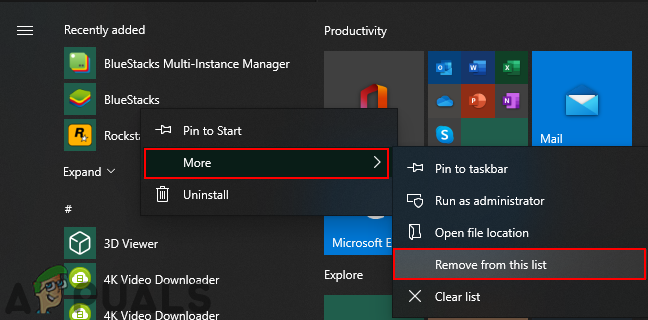
பட்டியல் விருப்பத்திலிருந்து நீக்குதல் பயன்படுத்துதல்
- இது அந்த குறிப்பிட்ட பயன்பாட்டை பட்டியலிலிருந்து அகற்றும். ஒரே படிகளைப் பின்பற்றுவதன் மூலம் பலவற்றை நீக்கலாம்.
முறை 2: விண்டோஸ் அமைப்புகள் பயன்பாட்டைப் பயன்படுத்துதல்
உங்கள் தொடக்க மெனுவிலிருந்து சமீபத்தில் சேர்க்கப்பட்ட பட்டியலை இயக்குவதற்கும் முடக்குவதற்கும் ஒரு அமைப்பு உள்ளது. உங்கள் விண்டோஸ் அமைப்புகள் பயன்பாட்டில் இந்த அமைப்பை எளிதாகக் காணலாம். தொடக்க மெனுவிலிருந்து பட்டியலை முடக்க இந்த அமைப்பிற்கு மாற்று விருப்பத்தை முடக்கு. மாற்று விருப்பத்தை மீண்டும் இயக்கத்திற்கு மாற்றுவதன் மூலம் அதை மீண்டும் இயக்கலாம்.
- விண்டோஸ் அமைப்புகள் பயன்பாட்டைத் திறக்க உங்கள் விசைப்பலகையில் விண்டோஸ் + ஐ விசை கலவையை அழுத்தவும். இல் தனிப்பயனாக்குதல் பிரிவில் கிளிக் செய்க அமைப்புகள் ஜன்னல்.

அமைப்புகள் பயன்பாட்டில் தனிப்பயனாக்கத்தைத் திறக்கிறது
- இடது பலகத்தில், தொடக்கத்தைக் கிளிக் செய்து, இப்போது “ சமீபத்தில் சேர்க்கப்பட்ட பயன்பாடுகளைக் காட்டு '.
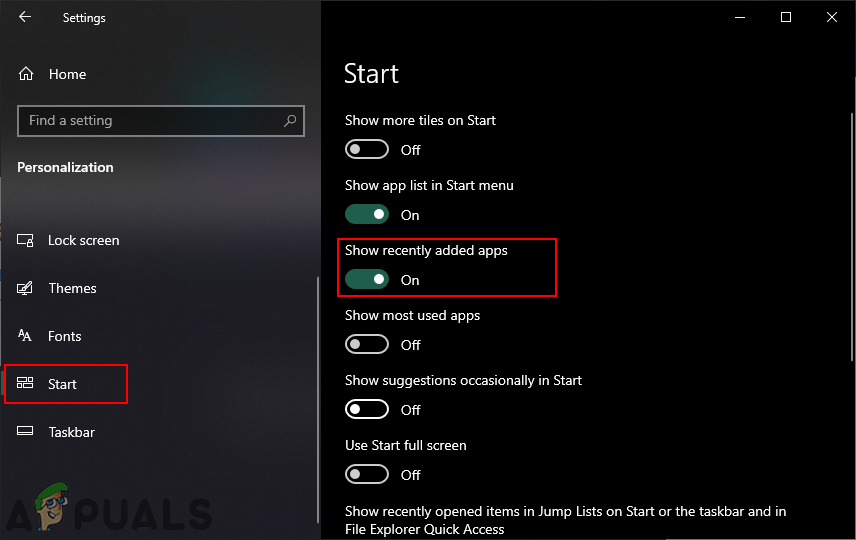
சமீபத்தில் சேர்க்கப்பட்ட பட்டியலை முடக்குகிறது
- தொடக்க மெனுவிலிருந்து சமீபத்தில் சேர்க்கப்பட்ட பயன்பாடுகளின் பட்டியலை இது முடக்கும்.
முறை 3: உள்ளூர் குழு கொள்கை எடிட்டரைப் பயன்படுத்துதல்
சமீபத்தில் சேர்க்கப்பட்ட பட்டியலை முடக்குவதற்கான மற்றொரு முறை உள்ளூர் குழு கொள்கை எடிட்டரில் கொள்கை அமைப்பைப் பயன்படுத்துவதாகும். இது பட்டியலை முற்றிலுமாக முடக்கும் மற்றும் பயனர்கள் அதை அமைப்புகள் பயன்பாட்டிலிருந்து இயக்க முடியாது. மாற்றங்கள் விரைவில் நடைமுறைக்கு வராது, ஆனால் மறுதொடக்கம் உங்கள் கணினியில் மாற்றங்களைப் பயன்படுத்தும். இதை முயற்சிக்க பின்வரும் படிகளைப் பின்பற்றவும்:
- அழுத்தவும் விண்டோஸ் + ஆர் திறக்க விசைகள் ஒன்றாக ஒரு ஓடு உரையாடல். இப்போது தட்டச்சு செய்க “ gpedit.msc அதில் மற்றும் அழுத்தவும் உள்ளிடவும் திறக்க விசை உள்ளூர் குழு கொள்கை ஆசிரியர் . தூண்டப்பட்டால் யுஏசி (பயனர் கணக்கு கட்டுப்பாடு), பின்னர் கிளிக் செய்யவும் ஆம் பொத்தானை.

உள்ளூர் குழு கொள்கை ஆசிரியரைத் திறக்கிறது
- உள்ளூர் குழு கொள்கை ஆசிரியர் சாளரத்தில், பின்வரும் பாதையில் செல்லவும்:
கணினி கட்டமைப்பு நிர்வாக வார்ப்புருக்கள் தொடக்க மெனு மற்றும் பணிப்பட்டி
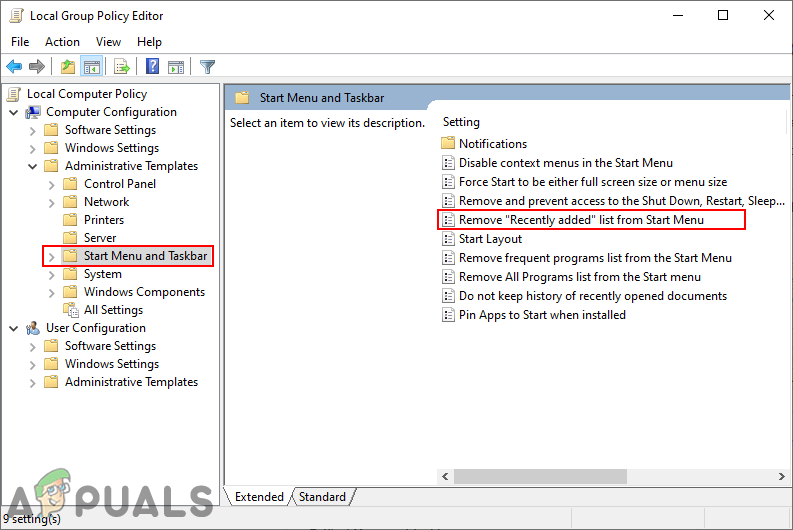
கொள்கை அமைப்பிற்கு செல்லவும்
- “என்ற அமைப்பில் இரட்டை சொடுக்கவும் அகற்று “சமீபத்தில் சேர்க்கப்பட்டது ' தொடக்க மெனுவிலிருந்து பட்டியல் ”அது மற்றொரு சாளரத்தில் திறக்கும். இப்போது மாற்று விருப்பத்தை மாற்றவும் கட்டமைக்கப்படவில்லை க்கு இயக்கப்பட்டது .
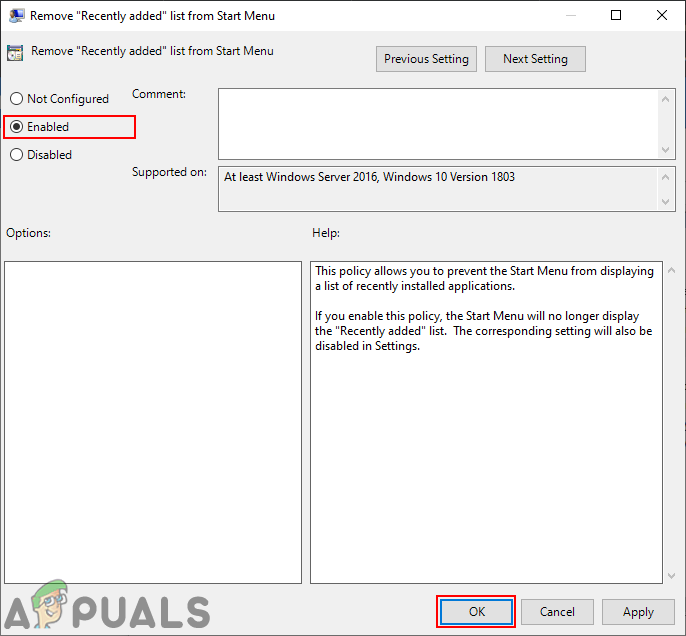
கொள்கை அமைப்பைத் திறக்கிறது
- இறுதியாக, கிளிக் செய்யவும் விண்ணப்பிக்கவும் / சரி மாற்றங்களைச் சேமிக்க பொத்தானை அழுத்தவும். இது தொடக்க மெனுவிலிருந்து சமீபத்தில் சேர்க்கப்பட்ட பட்டியலை அகற்றும்.
குறிப்பு : சில நேரங்களில் மாற்றங்கள் உடனடியாக நடைமுறைக்கு வராது, நீங்கள் செய்ய வேண்டும் மறுதொடக்கம் மாற்றங்களைக் காண உங்கள் கணினி. - க்கு இயக்கு அதை மீண்டும், மாற்று விருப்பத்தை மீண்டும் மாற்ற வேண்டும் கட்டமைக்கப்படவில்லை அல்லது முடக்கப்பட்டது படி 3 இல்.
முறை 4: பதிவேட்டில் திருத்தியைப் பயன்படுத்துதல்
உள்ளூர் குழு கொள்கை எடிட்டருக்கான மாற்று முறை பதிவு எடிட்டர் முறை. குழு கொள்கை எடிட்டரில் கொள்கை அமைப்பைப் போலவே இது செயல்படுகிறது. நீங்கள் உள்ளூர் குழு கொள்கை எடிட்டர் முறையைப் பயன்படுத்தினால், அது தானாகவே பதிவேட்டில் எடிட்டரில் இந்த அமைப்பிற்கான விசையையும் மதிப்பையும் புதுப்பிக்கும். இருப்பினும், நீங்கள் இந்த முறையை நேரடியாகப் பயன்படுத்துகிறீர்களானால், அமைப்பு வேலை செய்ய நீங்கள் காணாமல் போன மதிப்பை உருவாக்க வேண்டும். உங்கள் பதிவேட்டின் காப்புப்பிரதியை பின்வரும் வழிகாட்டியைப் பின்தொடர்வதற்கு முன்பு உருவாக்கலாம்.
- அழுத்தவும் விண்டோஸ் + ஆர் திறக்க விசைகள் ஒன்றாக ஒரு ஓடு உங்கள் கணினியில் உரையாடல். இப்போது தட்டச்சு செய்க “ regedit ”மற்றும் அழுத்தவும் உள்ளிடவும் திறக்க விசை பதிவேட்டில் ஆசிரியர் . மேலும், கிளிக் செய்யவும் ஆம் தூண்டப்பட்டால் பொத்தானை அழுத்தவும் யுஏசி (பயனர் கணக்கு கட்டுப்பாடு).
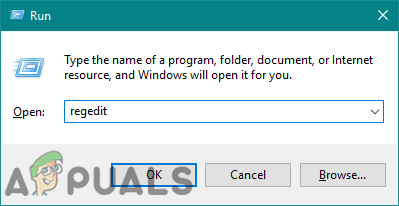
பதிவக திருத்தியைத் திறக்கிறது
- பதிவு எடிட்டர் சாளரத்தில், இந்த முக்கிய பாதையில் செல்லவும்:
HKEY_LOCAL_MACHINE மென்பொருள் கொள்கைகள் மைக்ரோசாப்ட் விண்டோஸ் எக்ஸ்ப்ளோரர்
- இல் ஆய்வுப்பணி விசை, வலது பலகத்தில் வலது கிளிக் செய்து தேர்வு செய்யவும் புதிய> DWORD (32-பிட்) மதிப்பு . இந்த மதிப்பை “ HideRecentlyAddedApps '.

புதிய மதிப்பை உருவாக்குகிறது
- புதிதாக உருவாக்கப்பட்ட மதிப்பில் இருமுறை கிளிக் செய்து மதிப்பு தரவை மாற்றவும் 1 .
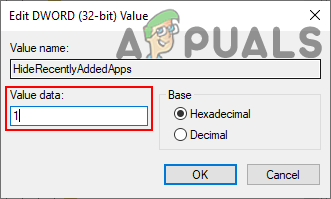
அமைப்பை இயக்க மதிப்பு தரவை மாற்றுதல்
- எல்லா மாற்றங்களுக்கும் பிறகு, உறுதிப்படுத்தவும் மறுதொடக்கம் மாற்றங்களைப் பயன்படுத்த உங்கள் கணினி.
- க்கு இயக்கு தொடக்க மெனுவில் சமீபத்தில் சேர்க்கப்பட்ட பட்டியல், நீங்கள் மதிப்பின் மதிப்பு தரவை மாற்ற வேண்டும் 0 அல்லது வெறுமனே அகற்று பதிவு எடிட்டரிடமிருந்து மதிப்பு.